
העדכון של Windows 10 1607 מופיע פונקציה שמפשטת את הפעולות כדי לאפס את ההגדרות של כל חיבורי הרשת והפרוטוקולים ומאפשרת לך לבצע אותו, פשוטו כמשמעו על ידי לחיצה על כפתור אחד. כלומר, אם כל בעיה מתרחשות עם העבודה של הרשת והאינטרנט, ובלבד שהם נגרמים על ידי ההגדרות הלא נכונות, בעיות אלה ניתן לפתור מהר מאוד.
אפס פרמטרים לרשת ואינטרנט ב- Windows 10 הגדרות
בעת ביצוע הפעולות המתוארות להלן, שקול כי לאחר איפוס הפרמטרים של האינטרנט והרשת, כל הגדרות הרשת יחזרו למדינה שבה הם היו בהתקנה הראשונית של Windows 10. כלומר, אם החיבור שלך מחייב אותך להזין כל הפרמטרים באופן ידני , הם יצטרכו לחזור על עצמו.
חָשׁוּב: איפוס הגדרות הרשת אינו בהכרח מתקן בעיות אינטרנט זמינות. במקרים מסוימים, אפילו להחמיר אותם. קח את השלבים המתוארים רק אם האירועים מוכנים לפיתוח כזה. אם החיבור האלחוטי שלך לא עובד, אני ממליץ לראות גם את המדריך לא עובד Wi-Fi או החיבור מוגבל ב- Windows 10.
על מנת לאפס הגדרות רשת, הגדרות מתאם רשת ורכיבים אחרים ב- Windows 10, בצע את השלבים הפשוטים הבאים.
- עבור אל ההתחלה - פרמטרים המחבואים מאחורי סמל הציוד (או הקש Win + I Keys).
- בחר "רשת ואינטרנט", ולאחר מכן - "סטטוס".
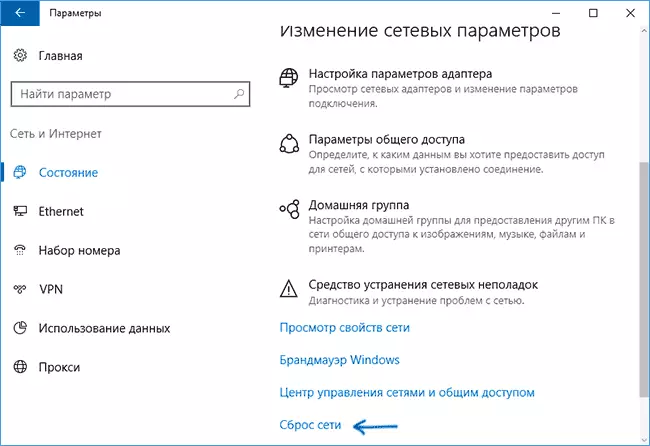
- בתחתית הדף עם מצב הרשת, לחץ על "איפוס הרשת".
- לחץ על "אפס עכשיו".

לאחר לחיצה על הלחצן, יהיה עליך לאשר את איפוס הגדרות הרשת ולהמתן זמן מה עד שהמחשב יתחדר מחדש.
לאחר הפעלה מחדש וחיבור לרשת, Windows 10, כמו לאחר ההתקנה, תבקש ממך אם יש לזהות את המחשב הזה ברשת (כלומר ברשת ציבורית או פרטית), ולאחר מכן ניתן להשלים את האיפוס.
הערה: בתהליך, כל מתאמי הרשת נמחקים ושמירתם מוחזרת במערכת. אם קודם לכן היו לך בעיות בעת התקנת מנהל התקן של כרטיס רשת או מתאם Wi-Fi, קיימת אפשרות שהם חוזרים.
